Windows 10 jest wyobrażany jako pojedynczy system operacyjny dla szerokiej gamy urządzeń, od tabletów i komputerów PC po smartfony. Mówiąc o smartfonach, niektórzy użytkownicy mogą nie być zadowoleni z systemu Windows 10 na swoim smartfonie, a niektórzy użytkownicy zgłaszają, że nie są w stanie przejść z Windows 10 na Windows Phone 8.1, więc sprawdźmy, czy możemy to naprawić.

Oto co zrobić, jeśli nie można przywrócić systemu Windows 10 Mobile do systemu Windows Phone 8.1
Rozwiązanie 1 — Użyj narzędzia Windows Device Recovery Tool
Jeśli używasz smartfona Lumia, wykonaj poniższe czynności, aby przejść na poprzednią wersję systemu Windows.
- Pobierz i zainstaluj narzędzie Windows Device Recovery Tool.
- Uruchom narzędzie Windows Device Recovery Tool i podłącz urządzenie, gdy pojawi się odpowiednie oprogramowanie. Jeśli Twój telefon nie zostanie automatycznie wykryty, upewnij się, że odłączyłeś wszystkie pozostałe telefony od komputera i wybierz opcję Mój telefon nie został wykryty. Poczekaj, aż telefon połączy się z oprogramowaniem, ale jeśli narzędzie nie zostanie połączone po minucie, możesz spróbować ponownie uruchomić telefon.
- Trzymaj telefon podłączony do komputera i przytrzymaj jednocześnie przyciski zasilania i zmniejszania głośności. Zwolnij je, gdy telefon zacznie wibrować.
- Naciśnij Zainstaluj oprogramowanie, aby zainstalować je w telefonie.
- Postępuj zgodnie z instrukcjami w telefonie, aby ukończyć proces obniżenia wersji.
Jeśli używasz innego telefonu Nokia, musisz to zrobić:
- Pobierz i zainstaluj narzędzie Nokia Software Recovery Tool.
- Uruchom narzędzie Nokia Software Recovery Tool i połącz telefon z komputerem. Jeśli zostaniesz o to poproszony, wybierz właściwy
- Tryb USB w telefonie Nokia Suite lub modem.
- Postępuj zgodnie z instrukcjami podanymi przez narzędzie Nokia Software Recovery Tool, aby dokończyć aktualizację.
Rozwiązanie 2 — Użyj narzędzia do odzyskiwania pamięci ROM
Musimy cię ostrzec, że to rozwiązanie jest trudne i potencjalnie niebezpieczne, jeśli nie zostanie wykonane poprawnie. Jeśli nie jesteś ostrożny, możesz uszkodzić smartfon, więc skorzystaj z tego rozwiązania na własne ryzyko. Jeśli nie masz pewności, jak to zrobić, prawdopodobnie lepiej zabrać urządzenie do warsztatu lub zatrudnić profesjonalistę, który zrobi to za Ciebie.
- Znajdź folder Recovery Tool na swoim komputerze. Jeśli go nie masz, zainstaluj go najpierw. Lokalizacja folderu powinna być:
- C: \ Program Files (x86) \ Microsoft Care Suite \ Windows Phone Recovery Tool
- Otwórz tutaj wiersz polecenia administratora.
- Zlokalizuj narzędzie do odzyskiwania pamięci ROM, powinno ono znajdować się w:
- C: \ ProgramData \ Microsoft \ Packages \ Products
- Teraz musisz znaleźć plik FFU dla swojego urządzenia, powinien on wyglądać mniej więcej tak:
- C: \ ProgramData \ Microsoft \ Packages \ Products \ rm-914 \ RM914_3058.50000.1425.0005_RETAIL_eu_hungary_4 29_05_443088_prd_signed.ffu
Ostrzeżenie: lokalizacja pliku FFU dla twojego urządzenia może być inna, należy zachować ostrożność podczas lokalizowania pliku FFU. Nie używaj powyższej lokalizacji do następnego kroku.
- Teraz wpisz następujące polecenie w wierszu polecenia (ponownie zmień lokalizację pliku, aby pasowała do lokalizacji pliku FFU. Nie używaj lokalizacji określonej powyżej, to tylko przykład):
- thor2 -tryb uefiflash -ffufile „C: \ ProgramData \ Microsoft \ Packages \ Products \ rm-914 \ RM914_3058.50000.1425.0005_RETAIL_eu_hungary_429_05_443088_prd_signed.ffu”
- Twój telefon powinien rozpocząć proces flashowania, więc musisz poczekać, aż się zakończy.
- Po zakończeniu flashowania wpisz to w wierszu polecenia, aby ponownie uruchomić telefon.
- thor2 -mode rnd -bootnormalmode
Po raz kolejny musimy wspomnieć, że ten krok jest przeznaczony dla zaawansowanych użytkowników, więc jeśli nie jesteś pewien, jak to zrobić, znajdź profesjonalistę, który zrobi to za Ciebie.


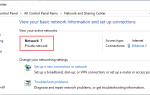
![Instalacja aktualizacji systemu Windows 10 Creators utknęła [Poprawka]](https://pogotowie-komputerowe.org.pl/wp-content/cache/thumb/dc/5c01bb70368d6dc_150x95.png)
![Zniżka na system Windows 8 Pro: uaktualnij system Windows XP i uzyskaj 15% zniżki [Użytkownicy biznesowi]](https://pogotowie-komputerowe.org.pl/wp-content/cache/thumb/8b/710ce23ed6f118b_150x95.jpg)
